- Forzar la detección con Administrador de dispositivos, Administración de equipos o PnPUtil refresca controladores y resuelve conflictos.
- Los registros de DeviceSetupManager en el Visor de eventos detallan qué ha pasado durante la enumeración.
- Si el escaneo congela el sistema, revisa drivers, utilidades de audio, registros y actualiza BIOS/chipset.
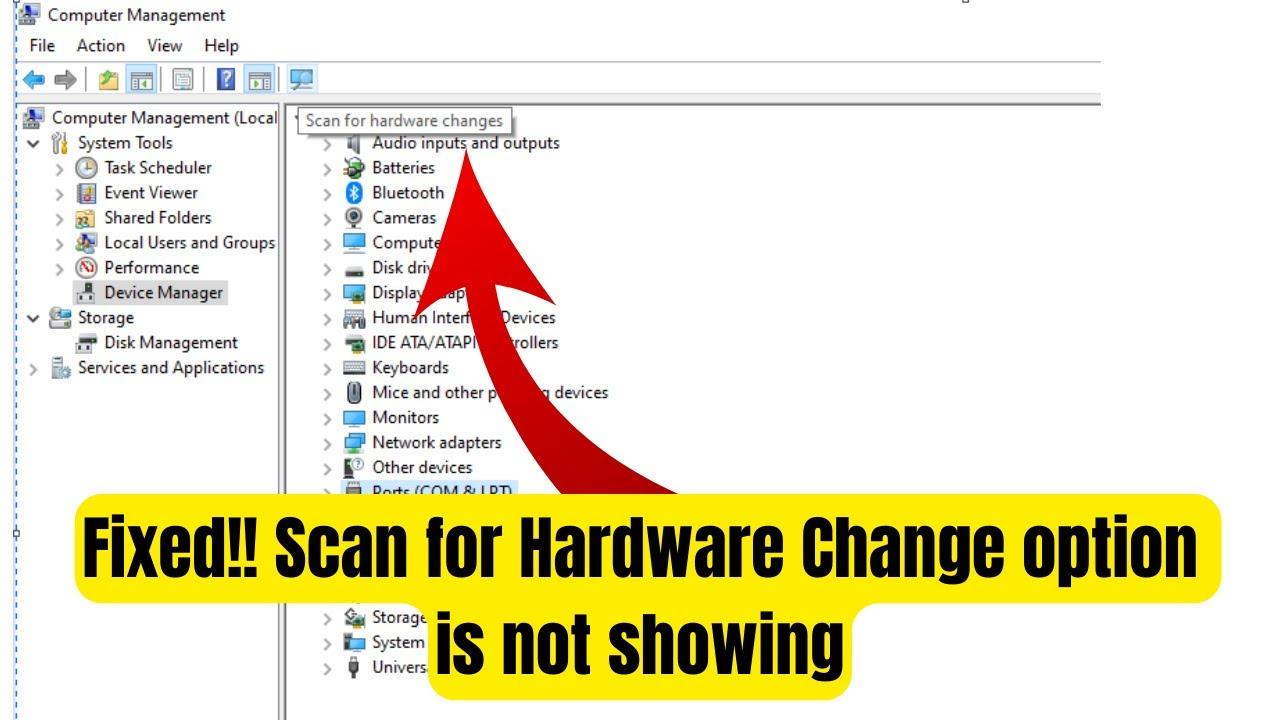
En los equipos con Windows, los dispositivos externos y componentes internos van y vienen, y el sistema se actualiza constantemente para mejorar rendimiento, seguridad y compatibilidad. Aun así, no siempre detecta a la primera ese USB, impresora o tarjeta que acabas de conectar, y es ahí donde entra en juego la función Buscar cambios de hardware (Scan for hardware changes).
Cuando Windows no “ve” un periférico o un controlador falla, forzar un escaneo puede ayudar a que el sistema redescubra el hardware, reinstale controladores o resuelva conflictos. Este procedimiento sirve tanto para detectar dispositivos invisibles en el Administrador de dispositivos como para arreglar componentes con el típico icono de advertencia en amarillo.
¿Qué es «Buscar cambios de hardware» y cuándo conviene usarlo?
La opción Buscar cambios de hardware ordena a Windows que vuelva a enumerar los buses y compruebe qué dispositivos están presentes, qué controladores tienen y si hace falta cargar, actualizar o reinstalar alguno. Es una utilidad segura y de primer recurso cuando algo no aparece o no funciona como debería.
Es especialmente útil cuando un dispositivo no se muestra en el Administrador de dispositivos, aparece con un signo de exclamación, o tras haber desinstalado un elemento para obligar al sistema a reinstalar su driver. También resulta práctica después de movimiento de puertos (por ejemplo, cambiar de USB) o al volver de un fallo momentáneo en la detección.
Más allá del “arreglar lo inmediato”, comprender cómo Windows detecta los cambios de hardware ayuda a mantener la estabilidad, seguridad y rendimiento a largo plazo. Con un control básico de estos procesos podrás anticiparte a problemas y solucionarlos con rapidez.
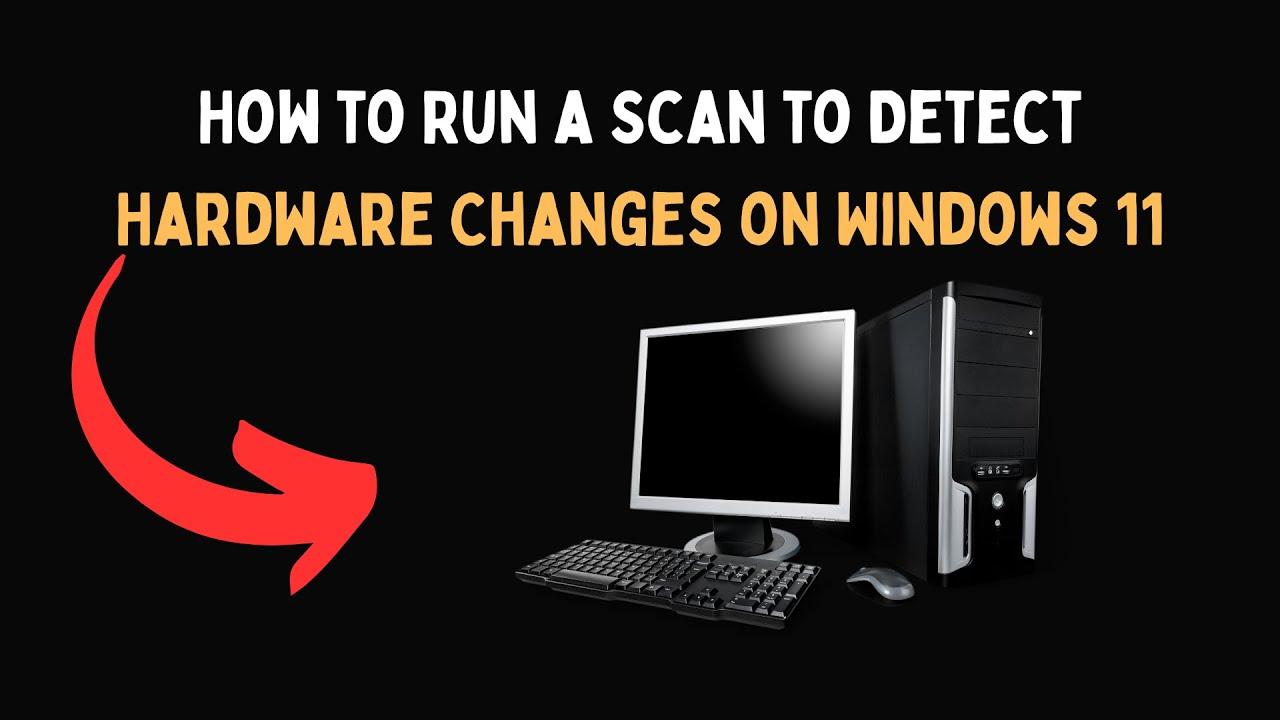
Método 1: usar el Administrador de dispositivos
El Administrador de dispositivos es la utilidad más directa para gestionar el hardware del equipo, incluyendo la opción para forzar la detección. Desde ahí puedes lanzar un escaneo general o sobre un dispositivo concreto que esté dando guerra.
- Pulsa Windows + X para abrir el menú de acceso rápido y elige Administrador de dispositivos.
- En la ventana, despliega la categoría que te interese (por ejemplo, Sonido, vídeo y dispositivos de juego).
- En la barra superior, haz clic en Acción y selecciona Buscar cambios de hardware.
Si ya ves el dispositivo con una advertencia, también puedes hacer clic derecho sobre él y pulsar Buscar cambios de hardware desde el menú contextual. Ese icono con exclamación amarillo indica un problema con el driver o con el propio hardware, y este escaneo puede reconstruir la configuración y resolverlo.
Cuando el controlador parece corrupto o mal instalado, una táctica útil es desinstalarlo y pedir a Windows que lo reinstale justo después. Para hacerlo, pulsa botón derecho en el dispositivo, elige Desinstalar el dispositivo y, en el cuadro de confirmación, marca Eliminar el controlador o Intentar quitar el software de controlador para este dispositivo. Finaliza con Desinstalar y, acto seguido, ejecuta Buscar cambios de hardware. De este modo, el sistema cargará de nuevo el driver desde el almacén o te pedirá una instalación limpia.
Este procedimiento, además de traer de vuelta dispositivos “desaparecidos”, es válido para reparar conflictos entre componentes o discrepancias tras un cambio físico (por ejemplo, añadir una tarjeta PCIe o cambiar de puerto).
Método 2: desde Administración de equipos
Si acostumbras a trabajar desde la consola de Administración de equipos, allí también está integrado el Administrador de dispositivos y podrás lanzar el mismo escaneo sin salir de esa herramienta.
- Abre el menú Windows + X y selecciona Administración de equipos.
- En el panel izquierdo, entra en Herramientas del sistema y abre Administrador de dispositivos.
- Selecciona la categoría del componente que quieres comprobar.
- En el menú superior, haz clic en Acción y elige Buscar cambios de hardware.
Este camino es muy cómodo cuando estás revisando varias herramientas del sistema dentro de la misma consola y necesitas, por ejemplo, alternar entre administración de discos, visor de eventos y gestión de controladores.
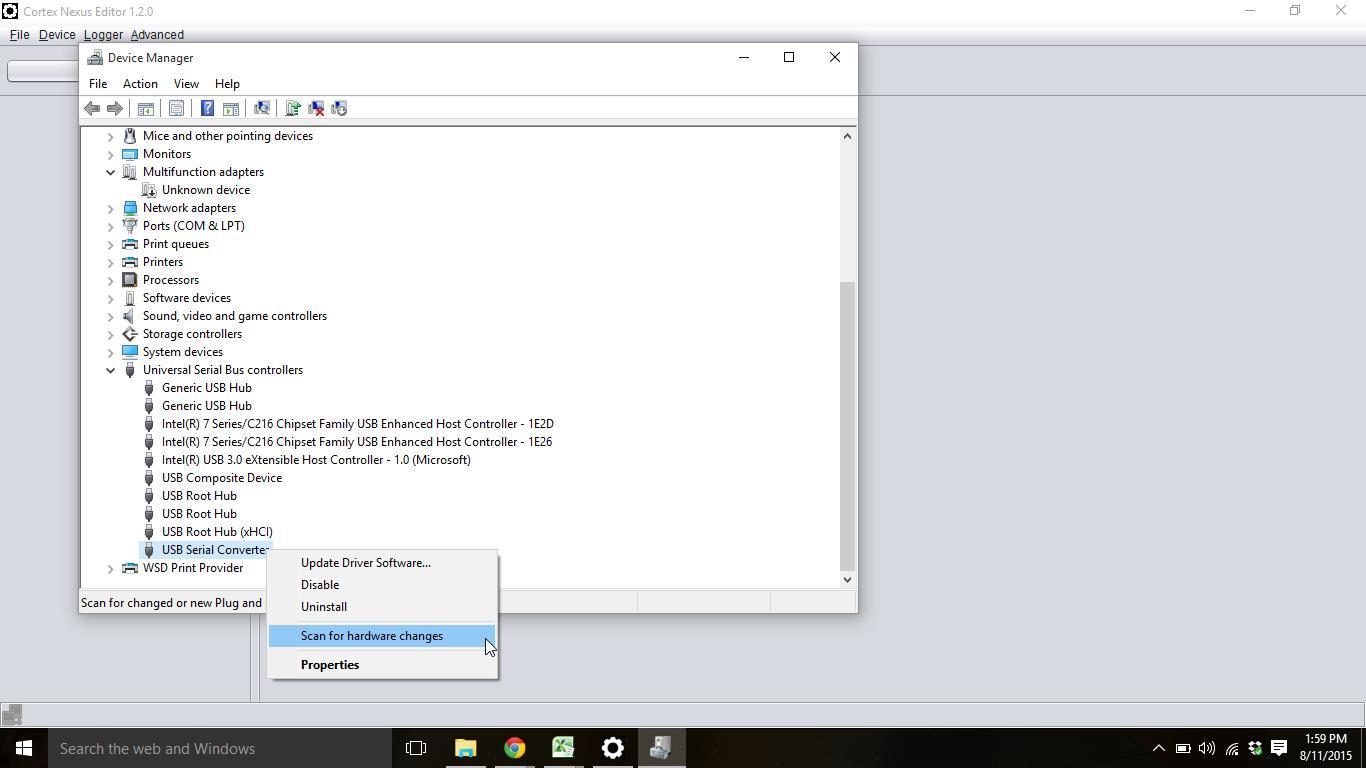
Método 3: símbolo del sistema con PnPUtil
Para quienes prefieren la línea de comandos, Windows incluye PnPUtil, una herramienta pensada para gestionar controladores y, entre otras cosas, forzar la detección de hardware. Es ideal en scripts o para diagnosticar y generar informes del hardware sin interfaz gráfica.
- Escribe cmd en la búsqueda del menú Inicio.
- Haz clic derecho en Símbolo del sistema y elige Ejecutar como administrador.
- Introduce este comando y pulsa Enter:
pnputil.exe /scan-devicesAl ejecutarlo, verás mensajes indicando que el sistema está comprobando cambios en el hardware. Suele tardar pocos segundos y, al terminar, se mostrará que el escaneo ha finalizado. Cierra la consola cuando lo necesites.
En instalaciones con idioma configurado en español, es posible que veas textos del tipo “Comprobando cambios en el hardware del dispositivo” y, al finalizar, algo como “Escaneo completo”. La función es la misma: reenumerar y refrescar lo detectado.
Método 4: crear un acceso directo en el escritorio
Si utilizas esta función a menudo, te resultará útil crear un acceso directo que lance el comando anterior en un clic, y configurarlo para ejecutarse con privilegios elevados.
- En el escritorio, haz clic derecho y pulsa en Nuevo > Acceso directo.
- En la casilla de ubicación, pega esta ruta:
C:\Windows\System32\cmd.exe /k pnputil.exe /scan-devices- Pulsa Siguiente, ponle nombre (por ejemplo, Buscar cambios de hardware) y finaliza.
- Haz clic derecho en el acceso directo, entra en Propiedades > Opciones avanzadas y marca Ejecutar como administrador.
- Aplica los cambios. A partir de ahora, al abrir el acceso directo, el escaneo se ejecutará con permisos suficientes para detectar y accionar sobre el hardware.
Seguimiento en registros: Visor de eventos y DeviceSetupManager
Si quieres revisar qué ha ocurrido bajo el capó, Windows registra la actividad de detección de hardware en el Visor de eventos. Es muy útil para investigar fallos intermitentes o cambios no esperados.
Accede a la ruta: Visor de eventos > Registros de aplicaciones y servicios > Microsoft > Windows > DeviceSetupManager. Dentro encontrarás dos canales: Admin y Operational, donde se detallan eventos de instalación, detección y posibles errores asociados a dispositivos.
Consultar estos registros te permite confirmar si el sistema intentó cargar un controlador, si tuvo un conflicto o si un dispositivo fue marcado como desconocido. Cruza esta información con la hora en la que hiciste el escaneo para obtener pistas claras.
¿Se te cuelga el PC al escanear (por ejemplo, con los altavoces)?
Puede pasar que, al pulsar Buscar cambios de hardware sobre un dispositivo concreto (caso típico: altavoces), el sistema se quede congelado. Las causas más comunes son controladores de audio corruptos (Realtek/Conexant/Intel SST), conflictos en el bus de audio (HDAudBus), extensiones de audio de terceros o un deadlock del servicio de audio cuando el sistema intenta reenumerar el dispositivo mientras está en uso, o por errores como DXGI_DEVICE_HUNG.
Otras posibilidades son un driver antiguo cargado por Windows tras una actualización, una entrada dañada en el Driver Store, IRQ compartidas problemáticas o utilidades de mejora de sonido en segundo plano. Si ocurre tras un cambio físico (nuevo DAC, barra de sonido, auriculares USB), puede haber también conflicto de modo exclusivo del dispositivo.
Cómo mitigarlo de forma práctica:
- Actualiza o reinstala el controlador de audio desde el fabricante (o desinstala desde Administrador de dispositivos marcando Eliminar el controlador y luego Buscar cambios de hardware).
- Desactiva mejoras de audio en las propiedades del dispositivo de reproducción y cierra utilidades de terceros (ecualizadores, “enhancers”).
- Ejecuta SFC /scannow y DISM /Online /Cleanup-Image /RestoreHealth en una consola con privilegios.
- Revisa el Visor de eventos (DeviceSetupManager y Sistema) justo tras el cuelgue para identificar el módulo que bloquea.
- Prueba un arranque limpio; si deja de colgarse, el culpable es un servicio o controlador de terceros.
- Comprueba BIOS/UEFI y chipset actualizados; los buses y controladoras actualizados reducen cuelgues al reenumerar dispositivos.
En equipos Dell, la utilidad SupportAssist puede ejecutar diagnósticos de hardware y reportar incidencias automáticamente, útil si el bloqueo es recurrente y no queda claro el origen.
Otras herramientas y buenas prácticas
Si utilizas un equipo de fabricante como Dell, SupportAssist permite lanzar análisis rápidos por componente o del sistema completo, mostrando una notificación si detecta un problema y ofreciendo un flujo para solicitar soporte. Al finalizar, puedes ver el detalle del fallo y el estado de la incidencia en su historial.
A nivel de cuenta, iniciar sesión con tu cuenta de Microsoft te permite sincronizar ajustes entre dispositivos (contraseñas, favoritos de Edge, listas de lectura y más). Y con OneDrive puedes hacer copia de seguridad de fotos y archivos, teniéndolos a salvo y accesibles desde todos tus equipos.
Si notas el sistema lento, existen guías de optimización para Windows 10 que repasan pasos ante bajo rendimiento o lentitud. Y si te gusta ajustar la experiencia, tienes formas de personalizar Cortana para adaptarlo a tu forma de trabajar.
Como contenido relacionado, pueden serte útiles artículos prácticos del estilo “Cómo corregir el aviso de que la licencia de Windows caducará pronto”, “Cómo hacer copia de seguridad y restaurar controladores en Windows”, “Formas de corregir el error Dispositivo USB desconocido” o “No tienes suficiente acceso para desinstalar”. Son problemas que a menudo se cruzan con los cambios de hardware y la gestión de drivers.
Redactor apasionado del mundo de los bytes y la tecnología en general. Me encanta compartir mis conocimientos a través de la escritura, y eso es lo que haré en este blog, mostrarte todo lo más interesante sobre gadgets, software, hardware, tendencias tecnológicas, y más. Mi objetivo es ayudarte a navegar por el mundo digital de forma sencilla y entretenida.
